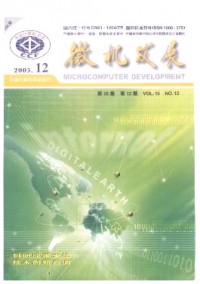微机远程文件传送
前言:本站为你精心整理了微机远程文件传送范文,希望能为你的创作提供参考价值,我们的客服老师可以帮助你提供个性化的参考范文,欢迎咨询。

摘要该文介绍了一种利用Windows自带的终端仿真程序,仅用几个AT命令,通过电话拨号和调制/解调器,就能在微机间进行远程文件传送的方法。该方法可实现文本文件和二进制文件的双向传送。
一、概述
在计算机远程数据通信中,一般都是采用主/从方式(客户机/服务器方式)。常见的终端仿真程序,实际上都是被当作客户机软件来使用,用以实现与远端服务器的数据通信。在这种通信方式下,服务器端一般都是采用具有自动应答功能的访问服务器。现在已有不少具有无人值守、自动应答功能、运行在PC机上的商用数据传送服务器软件。使用这些专用软件的微机服务器,可以为用户提供非常有效的微机间远程文件传送,但在客户端也必需使用相应的专用客户软件,这就在一定的程度上给远程数据传送带来了不便。其实,包括在微软公司3.1以上版本的中、西文Windows中的终端仿真程序,就具有微机间远程文件传送的功能。利用该程序,可以进行文本文件和二进制文件的双向传送。
二、终端仿真程序的使用
通信双方可采用不同品牌、不同型号的Hayes(贺氏)兼容调制/解调器,双方在文件传送前都要进行如下步骤的操作。
1.调制/解调器的连接
将电话线插头插入调制/解调器上的"LINE"插孔,将电话机线的插头插入调制/解调器上的"PHONE"插孔。用专门的调制/解调器电缆,将调制/解调器与微机的一个空闲异步串行通信口相连。然后打开调制/解调器上的电源开关。若微机只有9针异步口,则必需使用9针/25针转换头进行接头转换。如果自制的电缆接线不正确,或少接了某条控制线,调制/解调器会出现不能正确应答的问题。
2.运行终端仿真程序
启动Windows,打开Windows的Access(附件)程序组,用鼠标双击该程序组中的Terminal(终端仿真程序)图标,进入终端仿真程序。
3.设置电话号码
在终端仿真程序的主菜单中,打开Setup(设置)菜单,进入"电话号码[N]..."子菜单。在出现的"拨号[D]:"对话框中键入对方的电话号码后按"确定"按钮返回。
4.设置通信参数
打开Setup(设置)菜单,进入"通信[C]..."子菜单。通信的双方必须按预先的约定,选用相同的通信参数。设定完参数后按"确定"按钮返回。在一般使用中,除波特率要预先约定好,连接口要与各自调制/解调器的连接口相符外,其它通信参数都可简单地采用系统的默认值。即8数据位、1停止位、无校验、硬件流控制、无奇偶校验检查和无载波检测。
5.双方建立通信联系
在一次通信中,通信的任何一方都可以按事先的约定,作为"主叫"或"被叫"。在通信的沟通过程中,"主叫"和"被叫"的操作是不同的。
通信建立后,就不再区分"主叫"和"被叫",双方都执行相同的操作。调制/解调器一般在出厂时都被设置成"主叫"方式,在此通信双方都不需重新设置。
作为"被叫"的一方应先作好通信准备。在按前述步骤完成终端仿真程序参数设置后,在终端仿真程序的对话区输入如下AT命令:
ats0=2〈回车〉
如果对方这时开始拨号呼叫,终端仿真程序就可以自动应答并完成通信的建立。如果在听到两次电话振铃声后,终端仿真程序未能自动应答,则可在对话区输入如下AT命令以人工应答方式建立通信:
ath1
〈回车〉
完成应答后,在对话区会显示出双方的通信速率,表明双方已通信已成功,这时就可以进入下面的文件传送过程。反之,则显示有关的失败信息。这时就需先打开终端仿真程序的"电话"菜单、并选中"挂断"功能,然后继续等待对方的再次呼叫,直至通信建立成功。作为"主叫"的一方,在按前述步骤完成终端仿真程序参数设置后,打开终端仿真程序的"电话"菜单,选中"拨号"功能。这时,终端仿真程序开始按预先设置好的电话号码向对方拨号呼叫。如果对方作出了正确的应答,在对话区会显示出双方的通信速率,表明双方的通信已建立,这时就可以进入下面的文件传送过程。反之,则显示有关的失败信息,这时就需先打开终端仿真程序的"电话"菜单,选中"挂断"功能。然后重新开始向对方拨号呼叫,直至通信建立成功。
在双方通信成功以后,按下面介绍的方法进行文件的双向传送。
6.接收文本文件
打开终端仿真程序的"传输"菜单,选中其中的"接收文本文件"功能。进入"接收文本文件"对话窗口后,为将要收到的文件指定文件名,然后按下"确定"按钮,使终端仿真程序进入等待接收的状态。这时如果对方开始发送文本文件,则终端仿真程序自动开始接收,并将接收到的文件以指定的名字存盘。在接收的同时,接收到的文本在对话窗口中快速闪现,并在对话窗口的下方指示出已接收到的字节数。待文件传送完成(接收到的字节数不再增加)后,按下"停止"按钮,结束本次文本文件的接收。
7.接收二进制文件
打开终端仿真程序的"传输"菜单,选中其中的"接收二进制文件文件"功能。后面的操作与接收文本文件时完全相同。
8.发送文本文件
打开终端仿真程序的"传输"菜单,选中其中的"发送文本文件"功能。在"发送文本文件"对话窗中指定要发送的文本文件,然后按下"确定"按钮,使终端仿真程序进入文本文件发送状态。这时,根据对话窗的下方的刻度表,可以察看到文件已送出的大约比例。文件送完后,终端仿真程序自动结束本次文本文件的发送操作。
9.发送二进制文件
打开终端仿真程序的"传输"菜单,选中其中的"发送二进制文件"功能。后面的操作与发送文本文件时完全相同。
在完成双方预先约定的文件传送后,打开各自终端仿真程序的"电话"菜单,选中"挂断"功能以结束双方的通信连接。
文档上传者
- 微机老师回顾
- 微机继电技术分析
- 微机远程文件传送
- 微机老师年终述职报告
- 微机室规定管理
- 微机械加工技术浅谈
- 个人总结微机室
- 微机老师工作报告
- 学校微机教师个人总结
- 小学微机室安全管理制度